Se hai mai voluto annotare i tuoi allegati in Mail prima di inviare i file, ora puoi farlo direttamente dall'app Mail sul tuo Mac o sul tuo dispositivo iOS. Puoi anche utilizzare la nuova funzione Mail Drop per inviare file di grandi dimensioni tramite l'app Mail. Mail Drop è una buona alternativa se non utilizzi software di terze parti come DropBox.
In questo articolo, ti mostreremo come contrassegnare un messaggio e successivamente inviarlo tramite mail drop. La prima sezione di questo articolo si concentrerà sull'utilizzo della funzione sul tuo Mac con El Capitan e la seconda sezione ti mostrerà come utilizzare eseguire il markup sui dispositivi iOS come un iPad con iOS 9.2. Per utilizzare la funzionalità Mail Drop dovrai utilizzare il tuo iCloud account.
Contenuti
- Utilizzo di Mark up con El Capitan
- Utilizzo di Markup su iOS
- Post correlati:
Utilizzo di Mark up con El Capitan
Passo->1
Crea un nuovo messaggio sulla tua app di posta. Per scopi di annotazione, puoi utilizzare un'immagine o un pdf. Trascina l'immagine nella finestra del messaggio. Assicurati che la dimensione dell'immagine sia impostata su "Dimensione reale" per consentirti di contrassegnare. Puoi trovare questa impostazione sul lato destro del campo Dimensione messaggio.
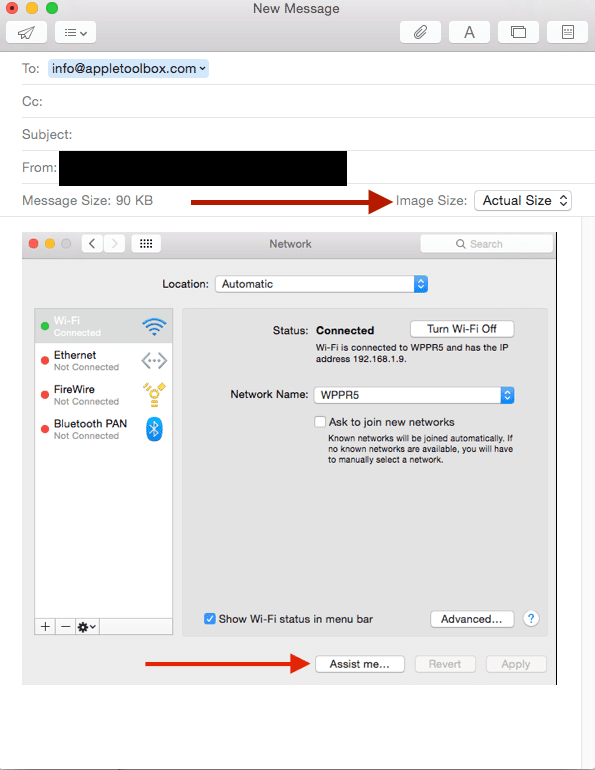
Passaggio ->2
Apri lo strumento di markup integrato in Mail facendo clic sulla piccola freccia a discesa nell'angolo in alto a destra dell'immagine.
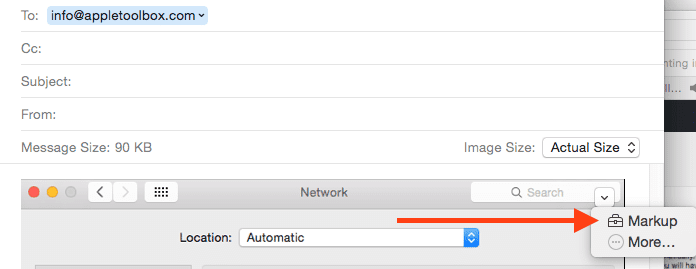
Passaggio -> 3
Ora puoi contrassegnare l'immagine con uno schizzo gratuito o includere anche una firma di esempio. una volta completato il Markup, premere "Fatto".
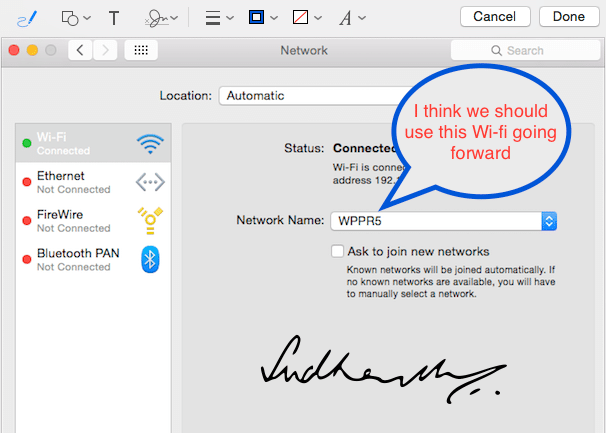
Questo è tutto. Con 3 semplici passaggi, ora puoi contrassegnare facilmente un'immagine aggiungendo schizzi, testi ecc. e inviarla tramite la tua e-mail.
Per inviare allegati di grandi dimensioni tramite la funzione MailDrop in Mail, assicurati di aver effettuato l'accesso a iCloud in Preferenze di Sistema. Quindi, vai su Posta > Preferenze > Account > Avanzate e quindi abilita il tuo MailDrop selezionando il segno di spunta come mostrato di seguito.
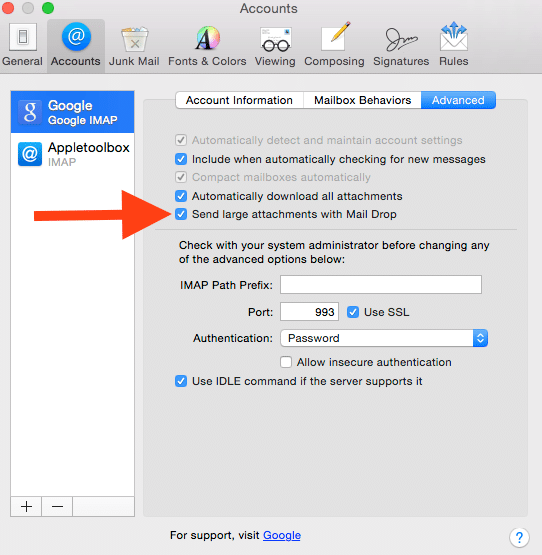
Passaggio ->4
Ora che hai abilitato la funzione MailDrop, quando provi a inviare un file enorme come allegato, Mail attiverà questa funzione. Se l'allegato è maggiore di 20 MB, Mail utilizzerà Mail Drop per inviare gli allegati ai server Apple. se il destinatario ha OS X Yosemite o El Capitan, gli allegati verranno scaricati automaticamente.
Utilizzo di Markup su iOS
L'utilizzo di Markup è piuttosto semplice sull'app di posta del tuo iPad o iPhone. Crea un nuovo messaggio di posta elettronica e quindi allega un'immagine o un allegato. Una volta che l'immagine/l'allegato è stato inserito nel corpo principale dell'e-mail, tocca l'immagine una volta. Vedrai l'opzione "Markup". Facendo clic si aprirà l'immagine in un pannello di markup in modo da poter disegnare/scrivere commenti o aggiungere le proprie firme. Una volta completato, puoi premere "Fatto" e la tua immagine è pronta per essere inviata.
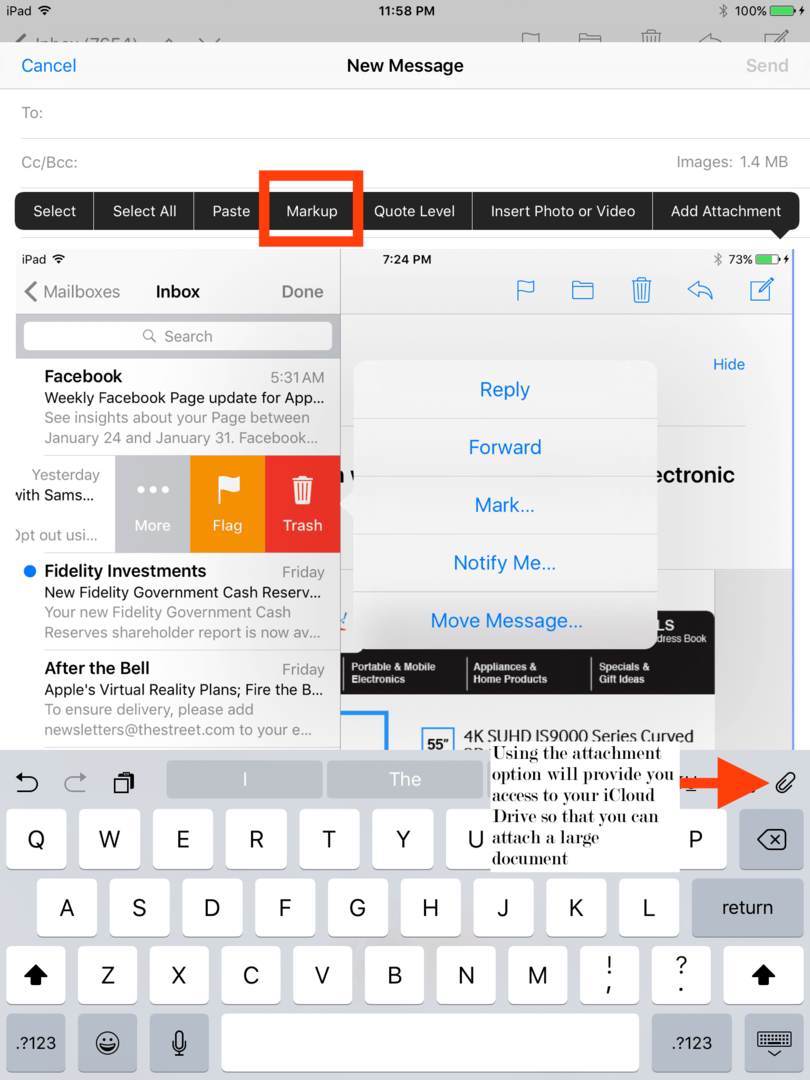
In iOS, puoi anche allegare un file di grandi dimensioni dal tuo account iCloud Drive facendo clic sull'icona dell'allegato come mostrato nello screenshot qui sopra. Puoi anche allegare facendo clic sul link "Aggiungi allegato" in alto.
Avere la funzionalità di markup integrata nell'app Mail è davvero molto conveniente. Non esitate a fare un giro di prova e fateci sapere i vostri commenti.

Ossessionato dalla tecnologia sin dall'arrivo anticipato di A/UX su Apple, Sudz (SK) è responsabile della direzione editoriale di AppleToolBox. Ha sede a Los Angeles, in California.
Sudz è specializzato nella copertura di tutto ciò che riguarda macOS, avendo esaminato dozzine di sviluppi di OS X e macOS nel corso degli anni.
In una vita precedente, Sudz ha lavorato aiutando le aziende Fortune 100 con le loro aspirazioni tecnologiche e di trasformazione aziendale.